http://guanjianfeng.com/archives/1160287
之前写过“Veeam Backup & Replication8.0 试用”系列文章,距离现在已有两年时间,前段时间刚知道推出了Veeam Backup and Replication 9.5最新版,立即下载试用了一下。
1、安装文件下载:Veeam Backup and Replication 9.5下载地址(内附CRACK文件妇,如下图)。

2、文档下载:Veeam-Backup-&-Replication-v9-安装和使用手册-v2.0.pdf(中文,百度文库下载),veeam_backup_9_5_user_guide_vsphere_en.pdf(官网下载,写的最全,E文好的可以看这个版本)
3、具体试用如下:
安装基本和8.0相同,解压缩安装包后,运行根目录下的Setup.exe文件:

在弹出的对话框中,运行下图红框中的Install开始安装。

选择同意条款,然后点击NEXT

接着进入如下界面,这时不要点击Browse加载.lic文件,而是直接点击下图红框中的NEXT,跳过加载许可,先完成安装,再通过下面的步骤完成破解。

安装完成后,打开资源管理器,将Veeam开头的进程全部杀掉,然后将安装包中的Crack文件夹中的veComLic.dll文件复制到%CommonProgramFiles%\Veeam\Backup And Replication目录下。然后重启服务器。
重启完成后,运行Veeam程序,点击左上角的菜单图标,选择“License”选项,如下图

点击“ Install License”,选择安装包中Crack文件夹中的tbe_veeam_backup.lic文件即可。

到此,安装全部结束,下面就可以使用软件了。
可以先添加备份目标空间,本案例中将服务器的三个本地盘(X\Y\Z盘)作为备份目标空间,如下图:
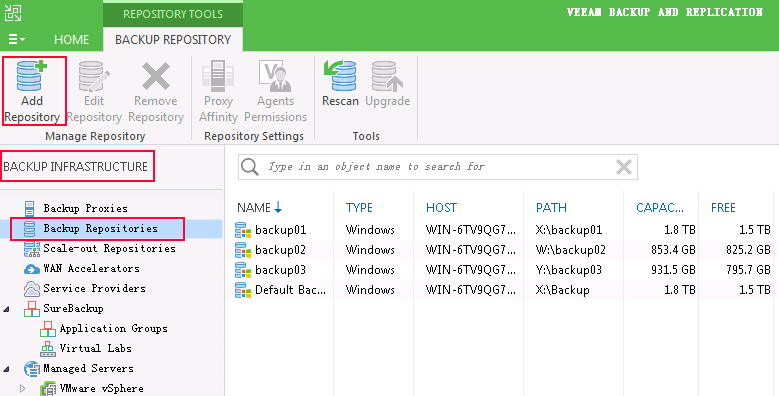
接着添加备份源,本案例添加了一个VMware vSphere5.1备份源,直接输入vCenter相关信息即可。

最后创建备份JOB,如下图。

千兆网络备份速度86M/s左右,速度很快。

























 359
359











12 Comments